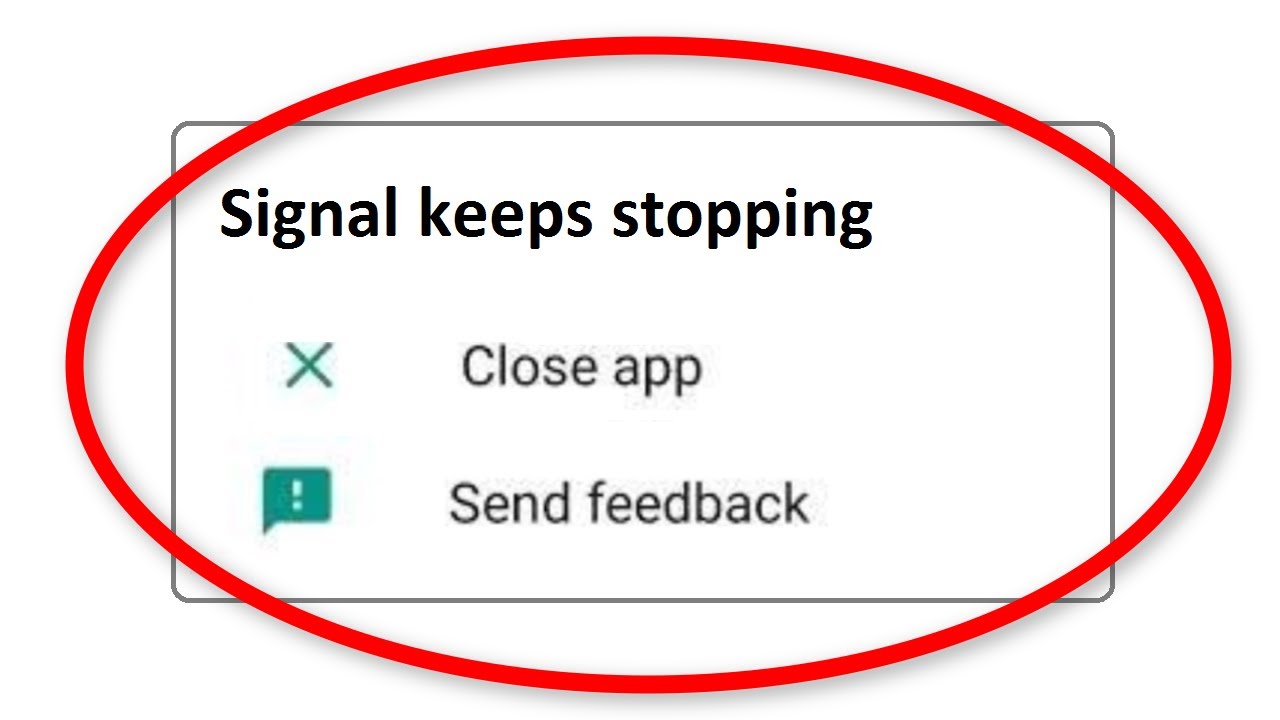
Hai riscontrato che l’ app Signal continua a bloccarsi sui telefoni Android ? Bene, molti utenti hanno recentemente segnalato di essersi imbattuti nell’app Signal che non rispondeva agli errori sui propri dispositivi Android. Questo tipo di errore si verifica durante l’esecuzione o quando gli utenti lo aprono.
Sappiamo tutti che l’ app Signal è una delle piattaforme di messaggistica privata simile a WhatsApp e Messenger . In questa app, non è necessario preoccuparsi di alcun tipo di perdita di dati poiché è completamente sicura e protetta.
Ma a differenza di altre app, a volte non funziona e visualizza un errore. Pertanto, per sbarazzarsi del problema, si suggerisce di consultare questo blog. Qui, ti guiderò su alcuni modi migliori per risolvere il problema che l’app Signal continua a bloccarsi sul telefono Android.
Come risolvere l’app Signal che continua a bloccarsi su Android 14/13/12/11?
Ora, esaminiamo la guida completa per correggere l’arresto anomalo dell’app Signal su Android. Se stai lottando con questo tipo di problema, è il momento di controllare l’elenco completo delle soluzioni.
Correzione 1: riavvia il tuo telefono Android
La soluzione più semplice a tutti i problemi di arresto anomalo delle app è riavviare il dispositivo. Ha la capacità di correggere qualsiasi tipo di errore che si verifica a causa di bug o glitch.
Quindi, esegui un nuovo riavvio del tuo dispositivo seguendo i passaggi indicati:
- Premi a lungo il pulsante di accensione e scegli l’ opzione Riavvia che appare sullo schermo
- Dopo che il dispositivo è completamente spento, premere di nuovo a lungo il pulsante di accensione fino all’accensione.

Ora controlla se l’app Signal funziona correttamente o meno. In caso contrario, vai al passaggio successivo.
Correzione 2: svuota la cache dell’app Signal
Qualunque sia l’app che utilizziamo sui nostri telefoni, memorizza i file della cache e può essere danneggiata. Ciò impedisce all’app Signal di smettere di funzionare. Quindi, devi cancellarli in modo da poter utilizzare correttamente la tua app.
Nota: lo svuotamento della cache non eliminerà i dati dell’app sul tuo dispositivo Android.
Segui i passaggi seguenti per svuotare la cache della tua app Signal-
- Apri Impostazioni sul tuo dispositivo
- Fare clic su App
- Trova l’ app Signal e fai clic su di essa
- Ora scegli Archiviazione
- Fare clic sull’opzione Cancella cache
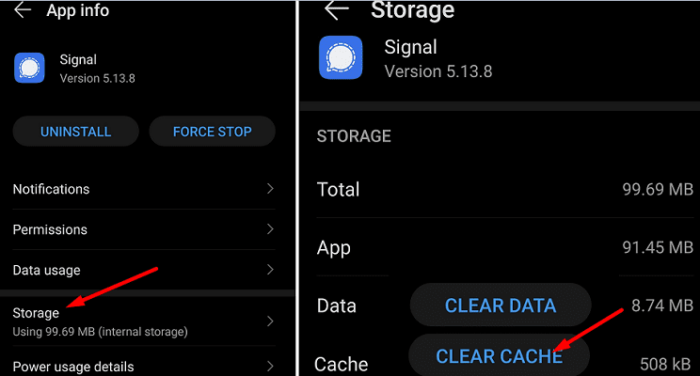
Correzione 3: aggiorna l’app Signal
A volte, la tua app non funziona correttamente a causa di alcuni problemi o problemi di bug segnalati dall’utente sui propri dispositivi. Quindi, gli sviluppatori di app risolvono questo tipo di bug nelle loro app. Devi solo aggiornarlo all’ultima versione per evitare arresti anomali dell’app.
Controlla gli aggiornamenti nel modo seguente-
- Apri Google Play Store sul tuo telefono
- Fare clic sul menu del profilo
- Ora tocca Gestisci app e dispositivi
- Trova l’ app Signal dalle app installate e l’ opzione Aggiorna se disponibile.
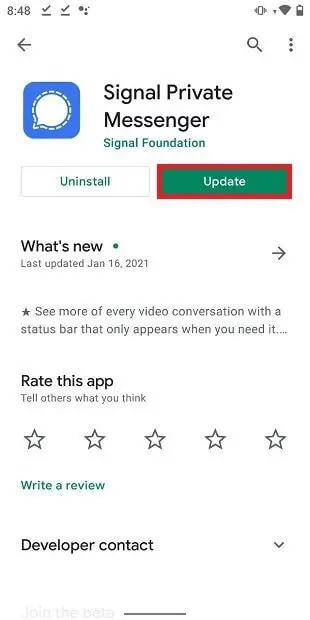
Una volta terminato, controlla se l’errore dell’app Signal è stato risolto o meno.
Correzione 4: disinstallare/reinstallare l’app Signal
Se non sono disponibili aggiornamenti nel Google Play Store o l’aggiornamento non ha risolto la tua app Signal continua ad arrestarsi in modo anomalo su Android , devi disinstallare e reinstallare l’app Signal.
Ecco come reinstallare l’app Signal:
- lungo l’ app Signal sullo schermo del tuo dispositivo, quindi le opzioni Disinstalla e Annulla appariranno sullo schermo. Ora seleziona l’opzione Disinstalla e fai clic su di essa
- Successivamente, vai su Google Play Store e cerca l’ app Signal sulla barra di ricerca
- Ora fai clic sul pulsante Installa e completa il processo.
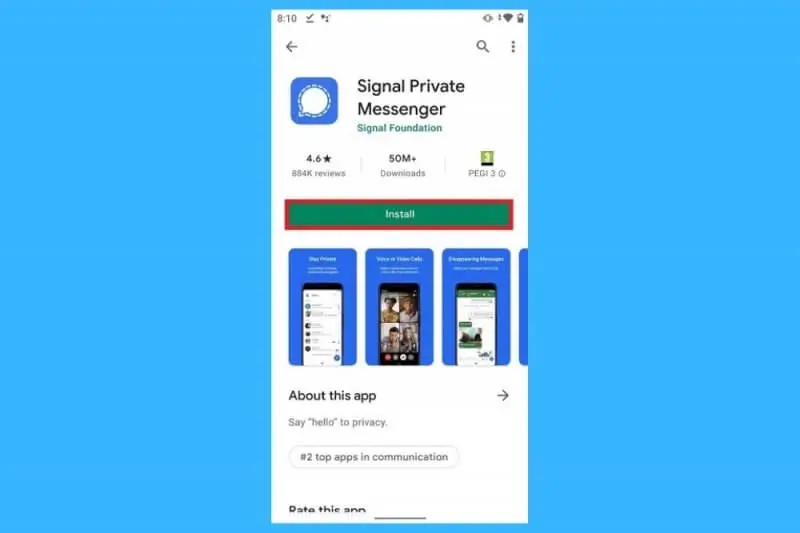
Dopo aver eseguito questo processo, controlla se l’ app Signal continua a bloccarsi su Android 12, l’ errore è stato corretto o meno.
Correzione 5: controlla la memoria interna del tuo dispositivo
Se il tuo dispositivo sta esaurendo lo spazio di archiviazione, potrebbe essere il motivo per cui l’app Signal smette di funzionare su Android. Hai bisogno di spazio di archiviazione per eseguire le app senza problemi sul tuo dispositivo. Quindi, controlla se la memoria del tuo dispositivo non è piena. Se la memoria interna è piena, disinstalla le app che non ti servono più.
Correzione 6: aggiorna il tuo sistema Android
Se le soluzioni sopra menzionate non hanno risolto il problema con l’ app Signal che continua a bloccarsi, è possibile che il sistema del tuo dispositivo non sia aggiornato. Pertanto, devi solo verificare se il tuo telefono ha bisogno di un aggiornamento del sistema operativo.
Segui questi passaggi per evitare tali errori nel tuo dispositivo-
- Innanzitutto, apri Impostazioni sul tuo telefono
- Ora tocca Informazioni sul telefono
- Passa all’opzione Aggiornamento del sistema e fai clic su Verifica aggiornamenti
- Infine, aggiorna il tuo sistema e riavvia il dispositivo per completare l’azione.
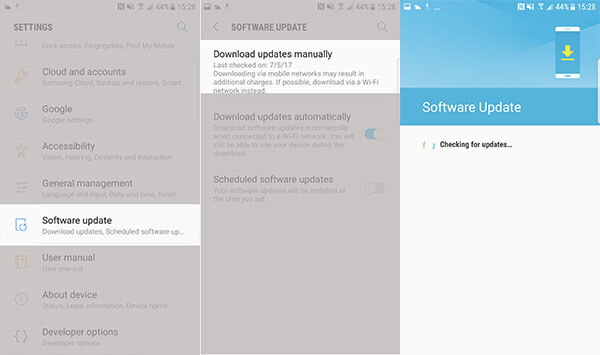
Correzione 7: controlla la connessione a Internet
Se il tuo dispositivo non dispone di una buona connessione Internet, potresti anche dover affrontare questo tipo di problema. Quindi, si consiglia sempre di avere una forte connessione Internet intorno a te o sul tuo dispositivo. La tua app non funzionerà correttamente con una connessione Internet scadente.
Pertanto, dovresti verificare se il tuo dispositivo sta ottenendo una connessione Internet forte per evitare tali errori.
Correzione 8: rimuovere la partizione della cache
Se il problema persiste, puoi anche risolvere il problema cancellando la partizione della cache sul tuo dispositivo Android.
Ecco come puoi cancellare la partizione della cache sul tuo dispositivo Android.
- Innanzitutto, spegni il dispositivo.
- Ora tieni premuti contemporaneamente i pulsanti Home , Volume su e Accensione .
- Dopo che il logo appare sullo schermo, ora rilascia il pulsante di accensione ma non rilascia Home e Volume su
- Rilascia entrambi i pulsanti dopo che il logo Android appare sullo schermo.
- Ora è necessario selezionare l’ opzione Cancella partizione della cache premendo sia Volume su che Giù
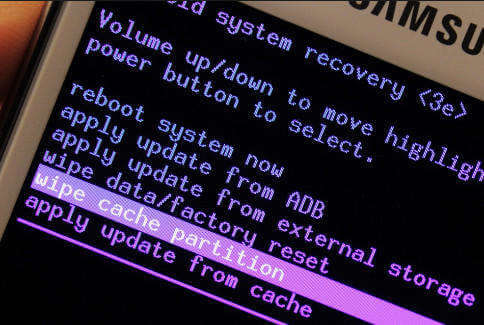
- Premi il pulsante di accensione e seleziona SÌ, quando appare sullo schermo del dispositivo.
- Ora, attendi fino al completamento del processo. Successivamente, seleziona Riavvia il sistema ora premendo a lungo il potere
Correzione 9: ripristina le impostazioni di fabbrica del tuo dispositivo
Dopo aver seguito tutte le correzioni di cui sopra, se ancora il tuo problema non è stato ancora risolto, un ripristino delle impostazioni di fabbrica potrebbe aiutarti a risolvere il problema di arresto anomalo dell’app Signal. Questo è l’ultimo metodo che può aiutarti a sbarazzarti del problema con facilità.
Ma prima di eseguire un ripristino delle impostazioni di fabbrica, esegui un backup dei tuoi dati poiché cancellerà tutti i tuoi dati dal tuo dispositivo.
Ora segui questi passaggi per eseguire un ripristino delle impostazioni di fabbrica:
- Innanzitutto, apri Impostazioni sul tuo telefono
- Ora vai su Sistema
- Quindi, seleziona l’ opzione Ripristina
- Quindi, fai clic sull’opzione Ripristina impostazioni di fabbrica
- Infine, scegli Ripristina telefono

Dopo aver eseguito un ripristino delle impostazioni di fabbrica, controlla se l’errore Android in crash dell’app Signal è stato risolto.
Correzione 10: il modo migliore per correggere l’arresto anomalo dell’app Signal su Android senza perdita di dati
Se il problema persiste e stai cercando una soluzione automatica, dovresti scegliere lo strumento di riparazione Android. Questa soluzione avanzata consente agli utenti di correggere Sfortunatamente Signal ha interrotto gli errori sui telefoni Android. Funziona in qualsiasi situazione critica per risolvere l’errore con un clic.
Lo strumento corregge tutti i tipi di errori a parte l’ app Signal come WhatsApp si è interrotta, Instagram si è fermato, Android bloccato nel ciclo di avvio, Snapchat si è fermato, le impostazioni si sono fermate e molti altri.
Pertanto, ogni volta che il telefono visualizza qualsiasi tipo di errore, è sufficiente scaricare e installare lo strumento di riparazione Android per risolvere il problema.
Consulta la sua guida utente completa per sapere come utilizzare il software.
Android Riparazione- 1 Fare clic su Strumento di riparazione per Android
Risolvi facilmente qualsiasi tipo di problema o errore su Android con lo strumento di riparazione 1 clic. Risolve eventuali errori Android senza problemi:
- Capacità di risolvere diversi problemi o errori del sistema Android come Schermata nera della morte, app che continuano a bloccarsi, bloccate nel ciclo di avvio ecc.
- Aiuta a riportare il sistema Android alla normalità senza alcuna competenza richiesta
- Ha la più alta percentuale di successo per correggere qualsiasi tipo di errore Android

Conclusione
Questo blog ha discusso di diverse soluzioni migliori e migliori per risolvere il problema che l’app Signal continua a bloccarsi sul telefono Android. L’app può smettere di funzionare per vari motivi, ma ci sono modi per eliminare il problema. Segui tutti i metodi suggeriti e verifica quale funziona per te.
Inoltre, se stai cercando una soluzione avanzata, utilizza lo strumento di riparazione Android. Risolverà il problema che l’app Signal continua ad arrestare in modo anomalo con un clic.

Kim Keogh is a technical and creative blogger and an SEO Expert. She loves to write blogs and troubleshoot several issues or errors on Android and iPhone. She loves to help others by giving better solutions to deal with data recovery problems and other issues.

